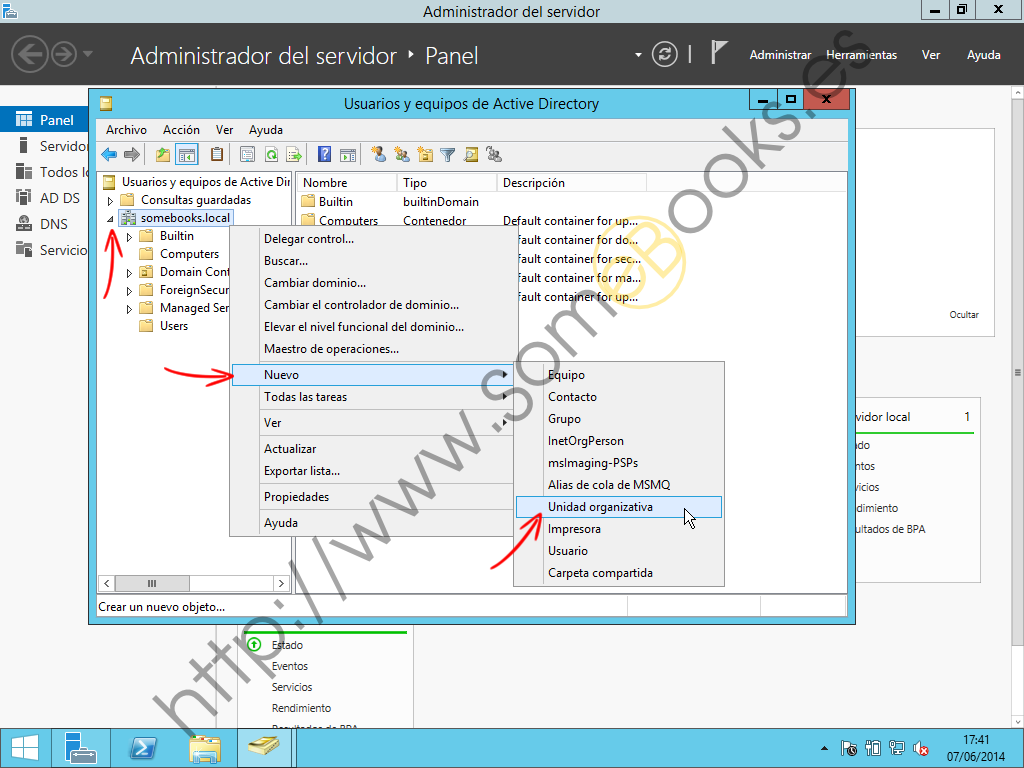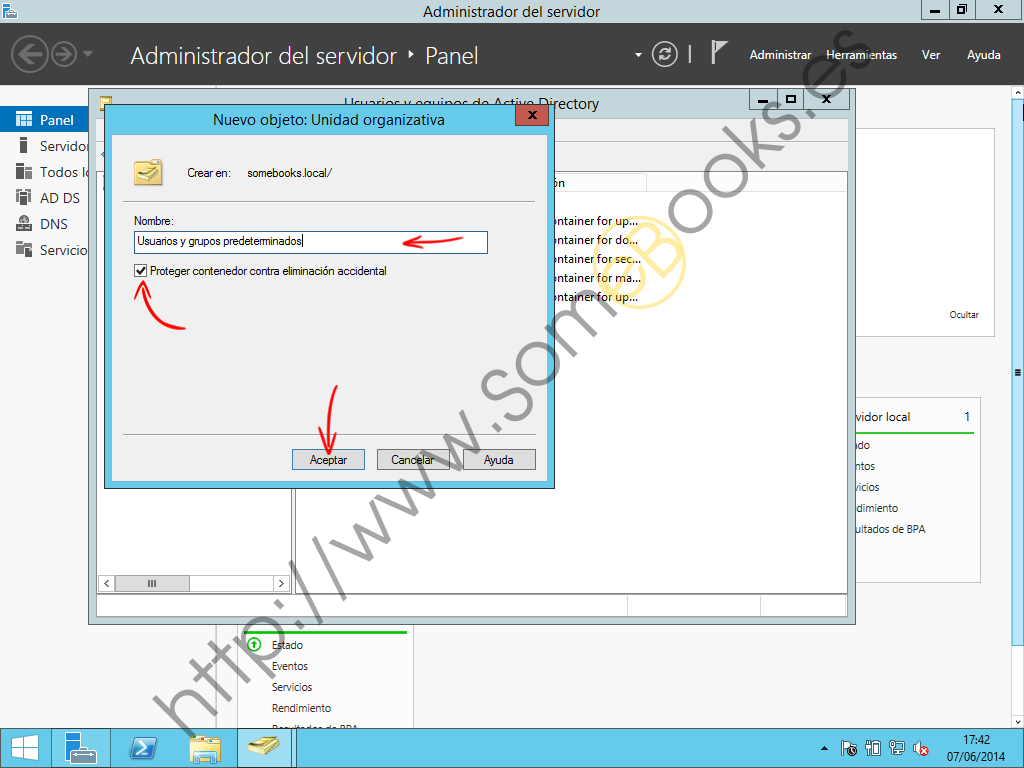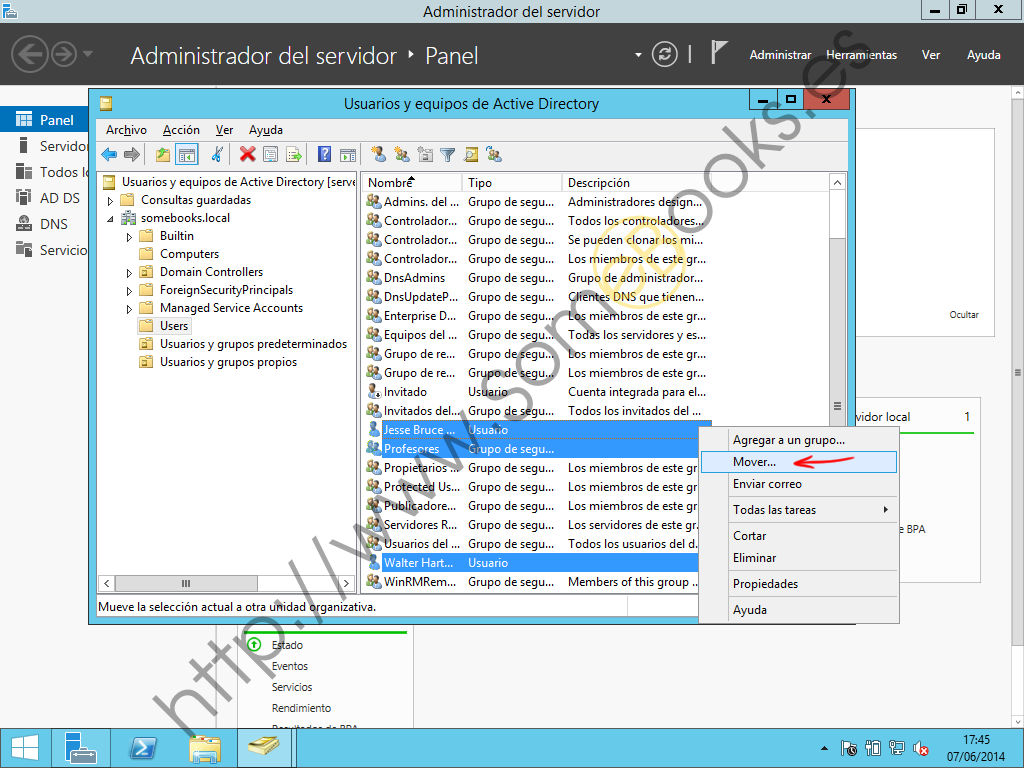Crear una unidad organizativa en la interfaz gráfica de Windows Server 2012 R2 y asignarle contenido
Una Unidad Organizativa (en inglés, Organizational Unit o, simplemente, OU) es un contenedor del Directorio Activo que puede contener usuarios, equipos, grupos y otras unidades organizativas.
Una vez creada una Unidad Organizativa, podemos otorgarle valores de configuración de directiva de grupo o podemos delegar sobre ella una parte de la autoridad administrativa. Así, un usuario puede tener autoridad para administrar una determinada unidad organizativa y no tenerla para el resto.
En definitiva, actuarán como contenedores que nos ayudan a representar la organización lógica de nuestra red.
En el artículo de hoy, aprenderemos a crear una nueva Unidad Organizativa y a colocar en su interior determinados objetos de nuestro esquema.
Crear una nueva unidad organizativa
Lo primero es aprender a crear una Unidad Organizativa, aunque, a estas alturas del capítulo, no creo que esta operación suponga una dificultad.
Como de costumbre, comenzamos por abrir la herramienta Usuarios y equipos de Active Directory.
Hemos aprendido a llegar hasta Usuarios y equipos de Active Directory de tres modos diferentes:
-
Desde el menú Herramientas del Administrador del Servidor.
-
Ejecutando la orden dsa.msc desde la ventana Ejecutar (que puedes abrir fácilmente usando la combinación de teclas Windows + R).
-
Recurriendo a la consola que obtubimos en el artículo Crear una consola con las herramientas más usadas en Windows Server 2012 R2.
A continuación, ponemos el puntero del ratón sobre el nombre del dominio y hacemos clic con el botón derecho.
Si lo que queremos es crear la Unidad Organizativa dentro de otra que ya existe, en lugar de hacer clic con el botón derecho del ratón sobre el nombre del dominio, lo haremos sobre dicha Unidad Organizativa.
A continuación, escribimos el nombre que queramos, en este ejemplo, Usuarios y grupos predeterminados. También podemos dejar marcada la opción Proteger contenedor contra eliminación accidental. De esta forma, el sistema impedirá que eliminemos la Unidad Organizativa por error.
Al hacerlo, volvemos a la ventana Usuarios y equipos de Active Directory…
De paso, hemos repetido el proceso para crear otra más unidad organizativa más, llamada Usuarios y grupos propios, que usaremos en el siguiente apartado.
Desplazar objetos de una ubicación a otra
En ocasiones, para conseguir que nuestro dominio refleje la estructura organizativa que hemos diseñado, necesitamos cambiar la ubicación de algunos de los objetos. Por ejemplo, en el apartado anterior hemos creado dos Unidades Organizativas nuevas. En una de ellas ubicaremos a todos los usuarios y grupos que vienen de forma predeterminada en el sistema y en la otra los que creemos nosotros.
Puedes utilizar las teclas Mayúsculas (Shift) y Control (Ctrl) combinadas con el clic del ratón para realizar selecciones múltiples.
Por supuesto, esto no es más que un ejemplo. Lo importante es comprender que podemos utilizar esta técnica para establecer la organización lógica que más nos convenga.
El objetivo de este apartado es trasladar los usuarios y grupos que hemos ido creando en los últimos artículos dentro de la Unidad Organizativa Usuarios y grupos propios, que tenemos del apartado anterior.
Como en ocasiones anteriores, comenzamos por abrir la herramienta Usuarios y equipos de Active Directory. A partir de aquí, seleccionaremos los diferentes elementos que vamos a desplazar y haremos clic con el botón derecho del ratón sobre cualquiera de ellos.
Aparecerá la ventana Mover, que contiene todos los posibles lugares a los que podemos trasladar los objetos seleccionados. Recuerda que en Windows Server 2012 R2, podemos tener unas Unidades Organizativas dentro de otras. Para encontrarlas, puede ser necesario desplegar la rama correspondiente usando el botón ‘+’ que hay junto a algunos de los contenedores.
Cuando encontremos el contenedor de destino, sólo tenemos que hacer clic sobre él y, a continuación, sobre el botón Aceptar.
Por último, en la ventana Usuarios y equipos de Active Directory, podemos hacer clic sobre la Unidad Organizativa Usuarios y grupos propios.
También podemos hacer clic sobre el nombre de cualquier Unidad Organizativa en el panel izquierdo y seguir el mismo procedimiento para trasladarla a otro lugar.
Y hasta aquí el artículo de hoy. Espero que te resulte útil.